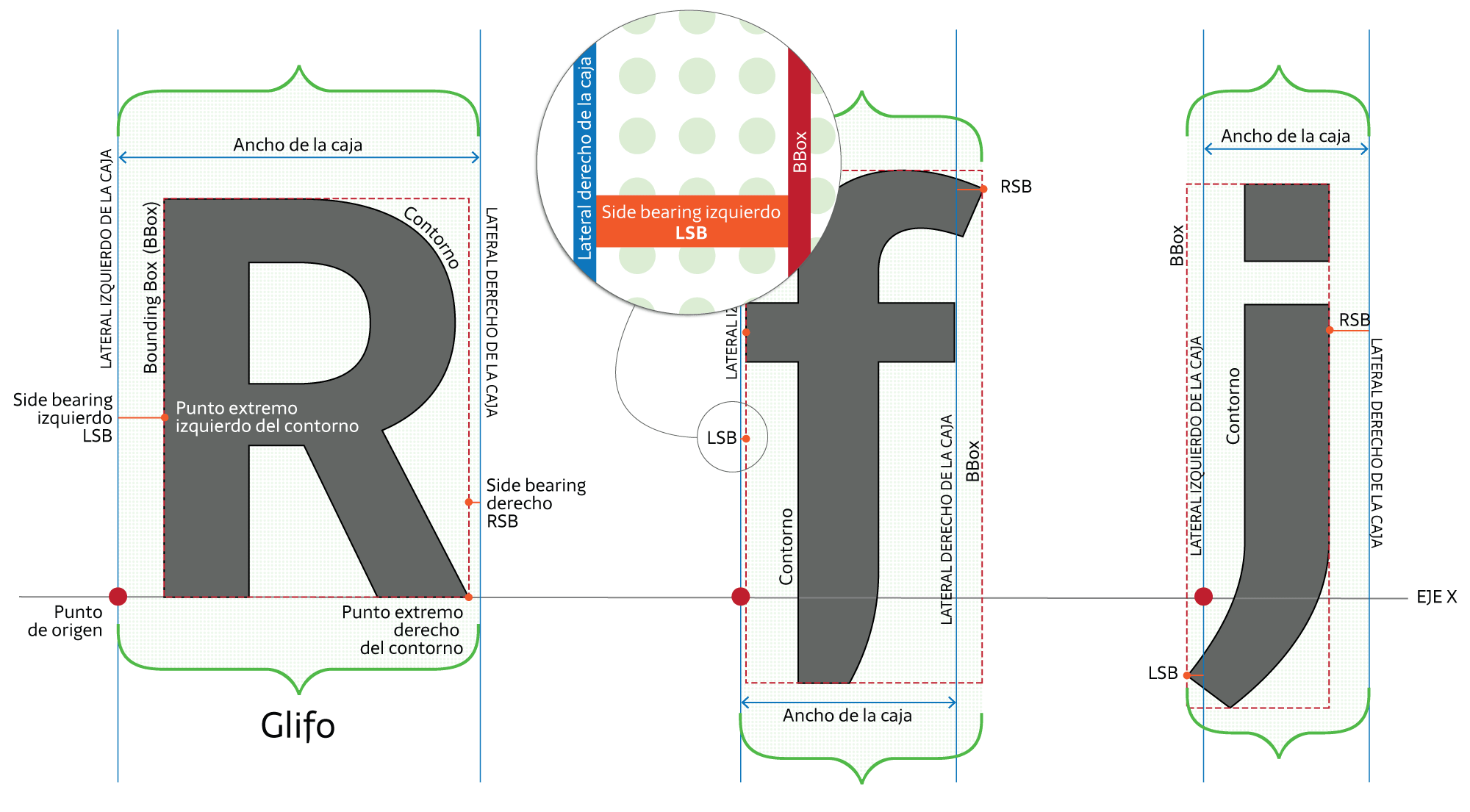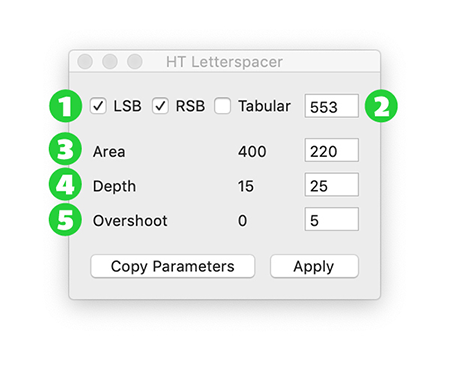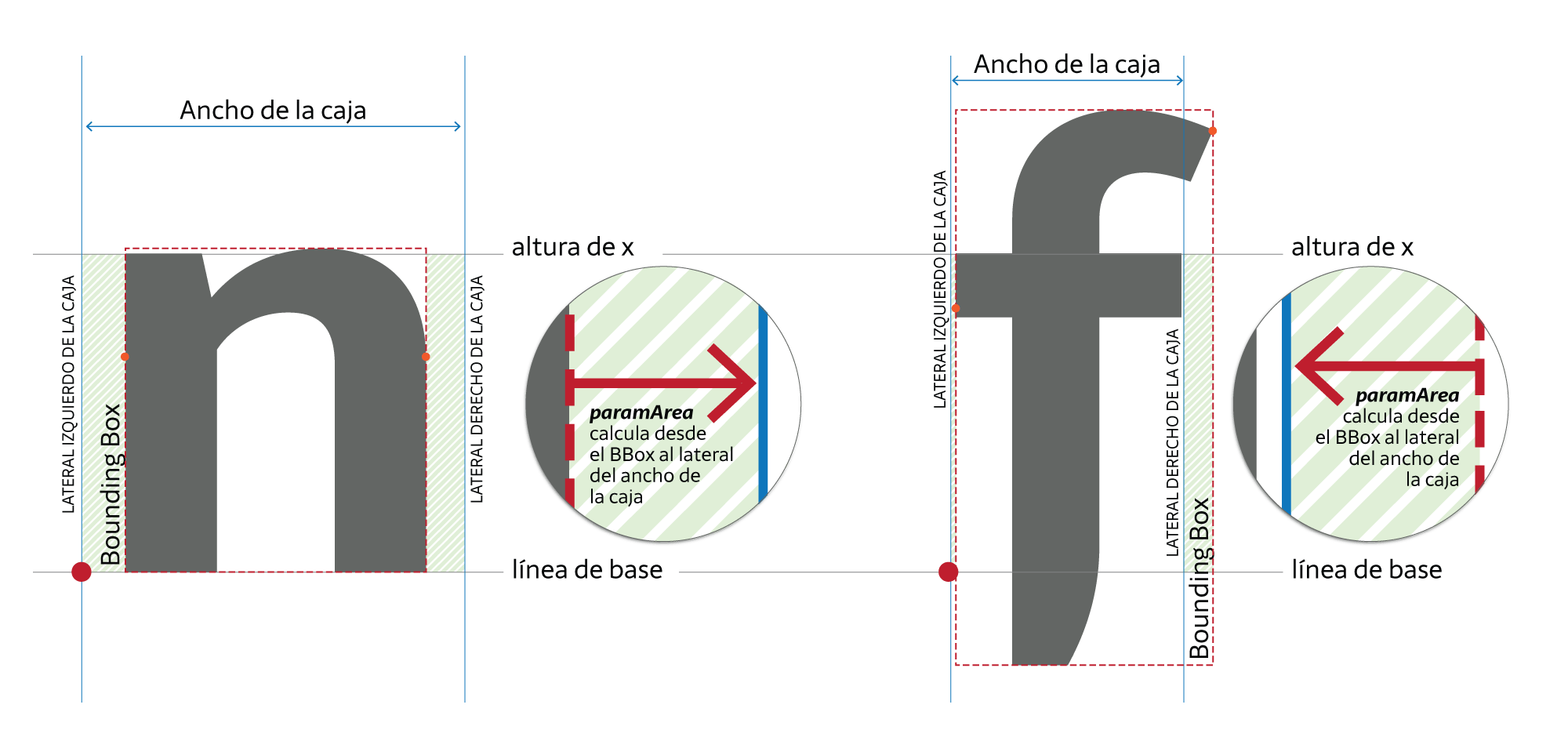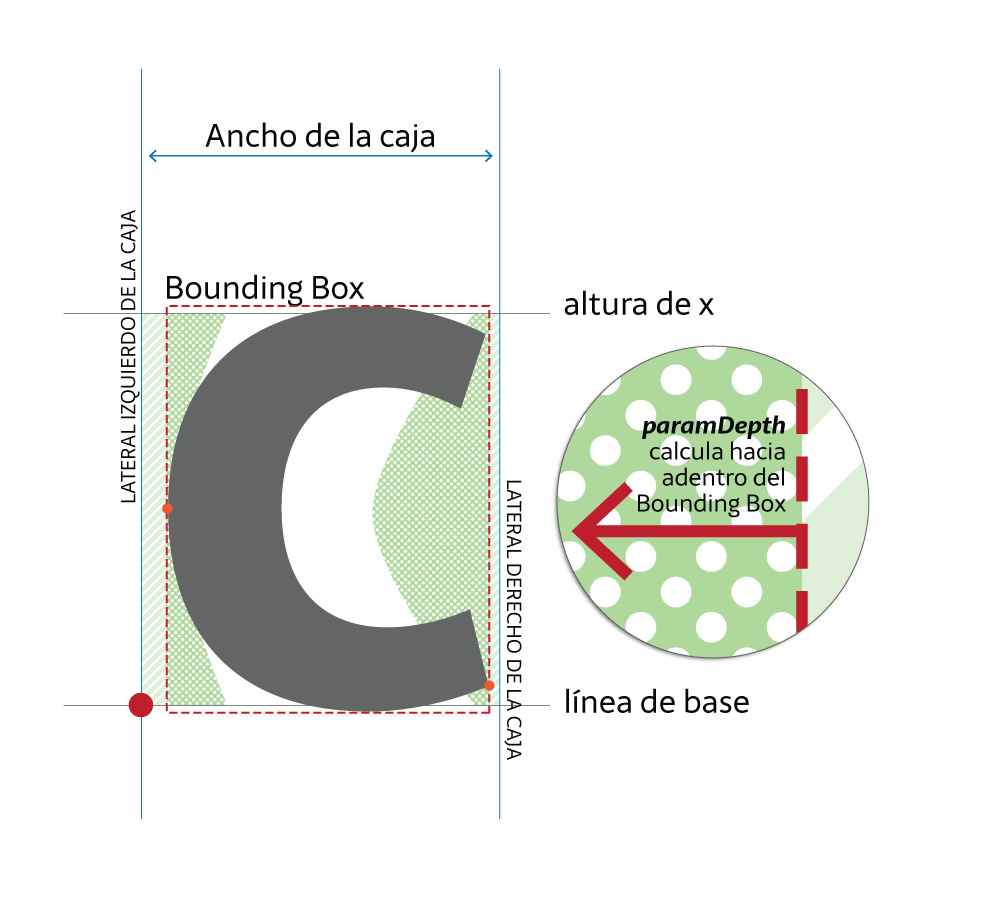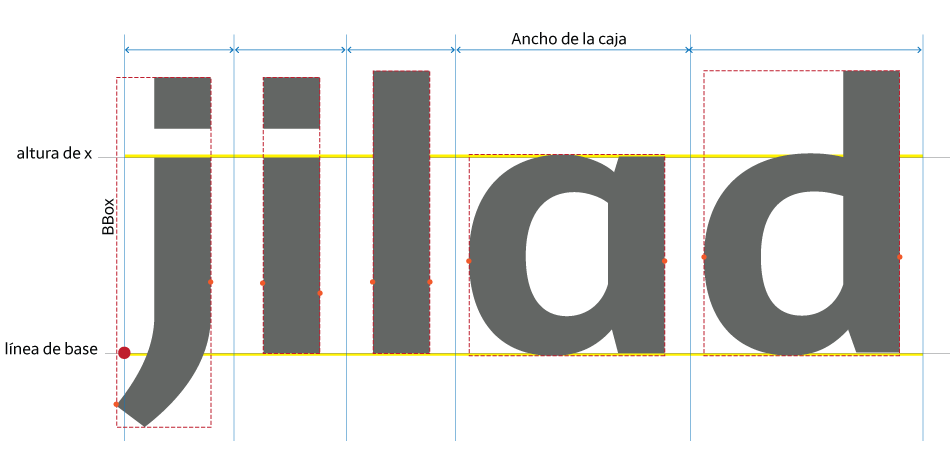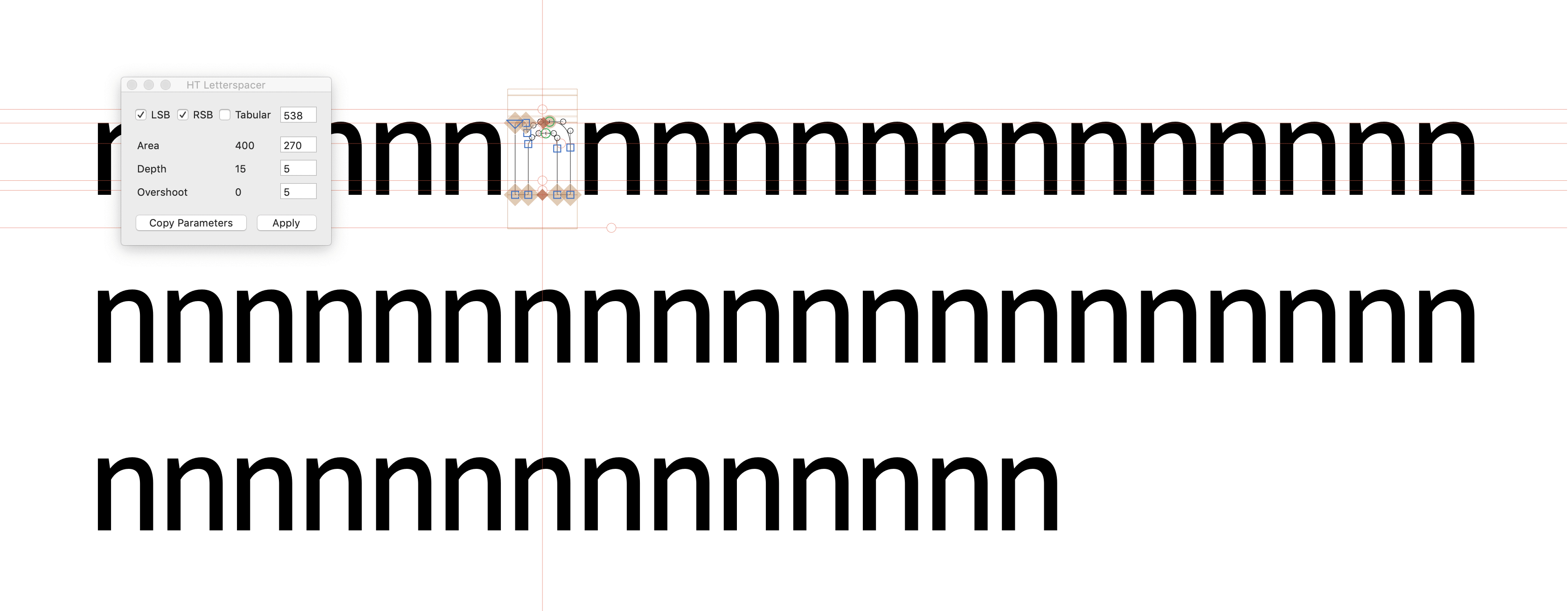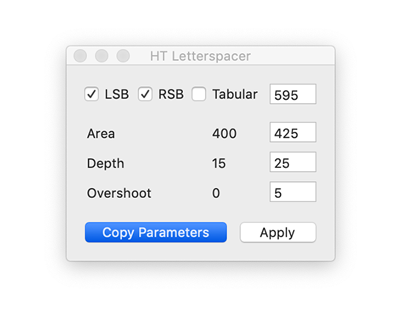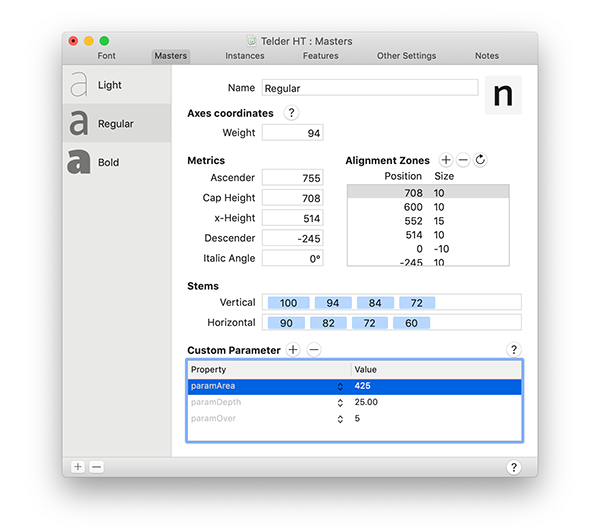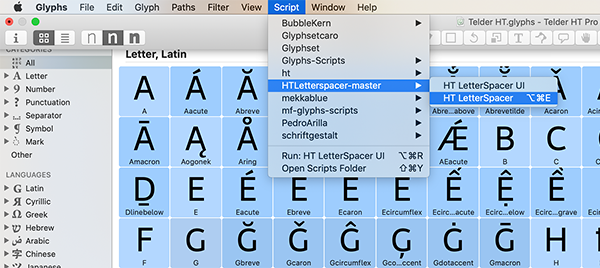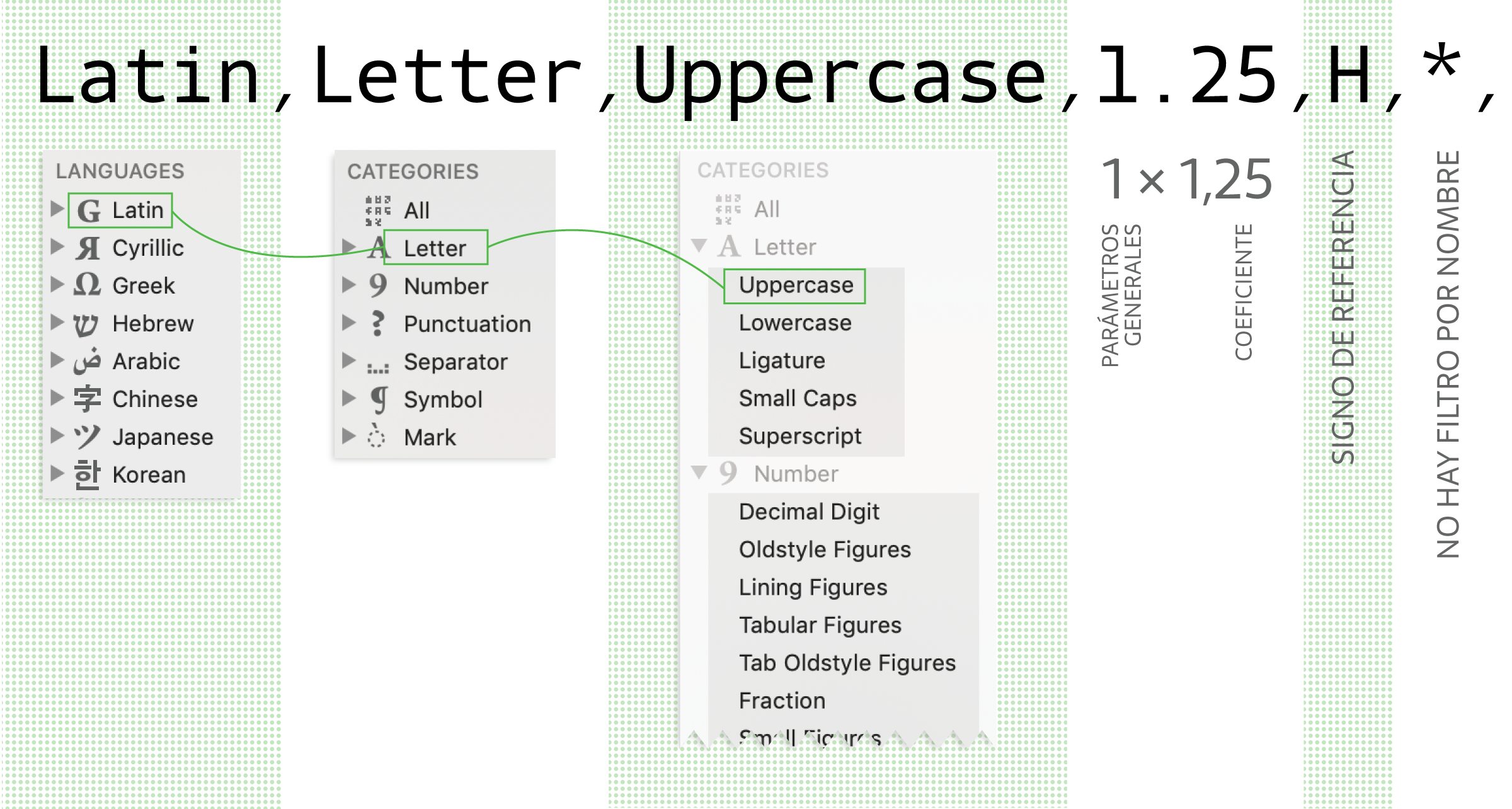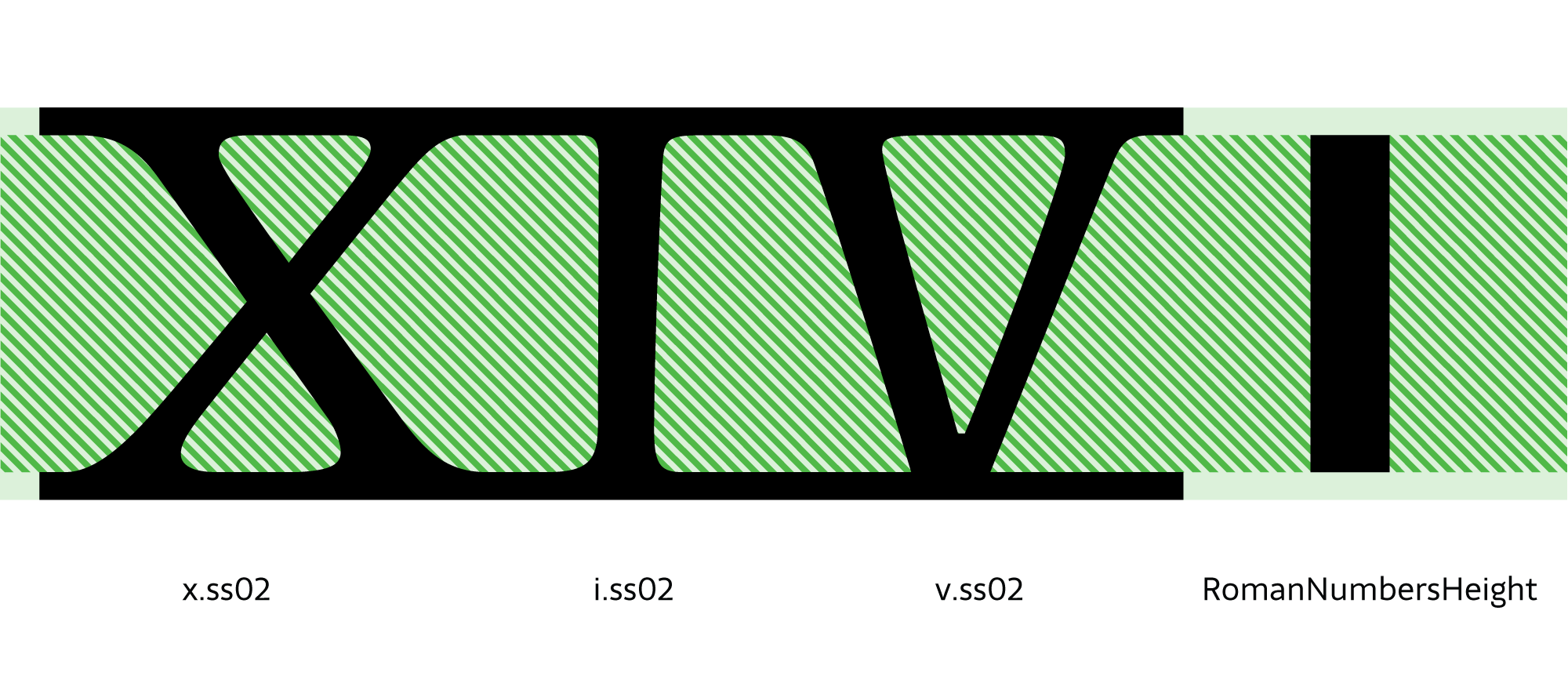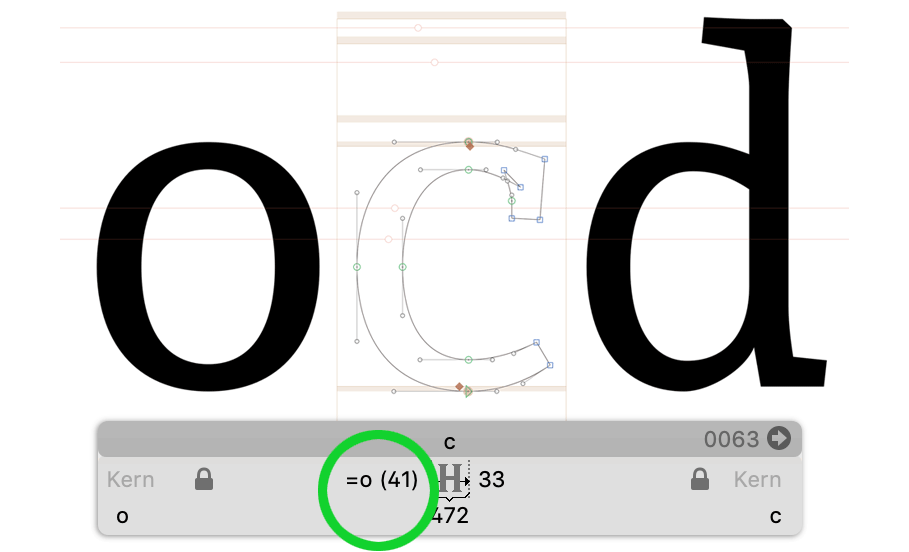Como ya habrás advertido los parámetros generales logran un espaciado que se ajusta a las minúsculas pero las mayúsculas están armónicamente apretadas.
Encontrarás este archivo en la misma carpeta donde está guardado el archivo de la fuente, se llama igual a ella más la extensión _autospace.py. Al abrirlo con un editor de texto encontrarás los siguiente:
# Reference
# Script, Category, Subcategory, value, referenceGlyph, filter
# Letters
*,Letter,Uppercase,1.25,H,*,
*,Letter,Smallcaps,1.1,h.sc,*,
*,Letter,Lowercase,1,x,*,
*,Letter,Lowercase,0.7,m.sups,.sups,
# Numbers
*,Number,Decimal Digit,1.2,one,*,
*,Number,Decimal Digit,1.2,zero.osf,.osf,
*,Number,Fraction,1.3,*,*,
*,Number,*,0.8,*,.dnom,
*,Number,*,0.8,*,.numr,
*,Number,*,0.8,*,.inferior,
*,Number,*,0.8,*,superior,
# Punctuation
*,Punctuation,Other,1.4,*,*,
*,Punctuation,Parenthesis,1.2,*,*,
*,Punctuation,Quote,1.2,*,*,
*,Punctuation,Dash,1,*,*,
*,Punctuation,*,1,*,slash,
*,Punctuation,*,1.2,*,*,
# Symbols
*,Symbol,Currency,1.6,*,*,
*,Symbol,*,1.5,*,*,
*,Mark,*,1,*,*,
# Devanagari
devanagari,Letter,Other,1,devaHeight,*,
devanagari,Letter,Ligature,1,devaHeight,*,
Si bien este archivo ya tiene una serie de valores estándar que funcionan más o menos bien, la idea es que puedas personalizarlo y ajustarlo a tus necesidades.
De la misma manera que para ajustar los parámetros generales fueron definidos los actores que intervienen (LBS, RBS, ancho de caja, etc.) aquí lo que debes aprender es a leer e interpretar este archivo para poder modificarlo a tu gusto.
En las primeras dos líneas se presenta comentado el esqueleto del documento (el # introduce un comentario sin valor de instrucción), esta secuencia se repite en los 5 grupos que el archivo tiene definidos por default.
Una solución posible a esta situación es no seleccionarlos en el archivo .glyphs cuando pasas el espaciador.
Otra opción podría ser que en lugar de pensarlo desde la excepción, incluir esa situación a través de un filtro y transformar la excepción en una particularidad dentro de una categoría/subcategoría.
Comprender y asimilar este paso es fundamental para lograr explotar al máximo la posibilidad de esta herramienta, aquí la importancia del sistema, las categorías y subcategorías, o la definición de filtros y glifos de referencias son un factor importante para diseñar ajustes que identifican y resuelven los detalles.
El archivo de configuración no es una fórmula rígida y está abierto a la creatividad de cada diseñador. Multiplicar los parámetros no siempre da los resultados esperados pero puedes volver al comienzo, redefinir los parámetros, declarar nuevas categorías o subcategorías, determinar filtros y de esta manera llegar al espaciado que estás buscando.
Es una herramienta que propone pensar el espacio desde el blanco, partiendo de lo general para luego profundizar en las particularidades.

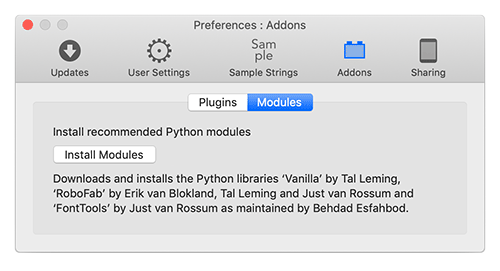
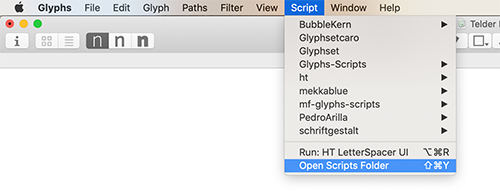
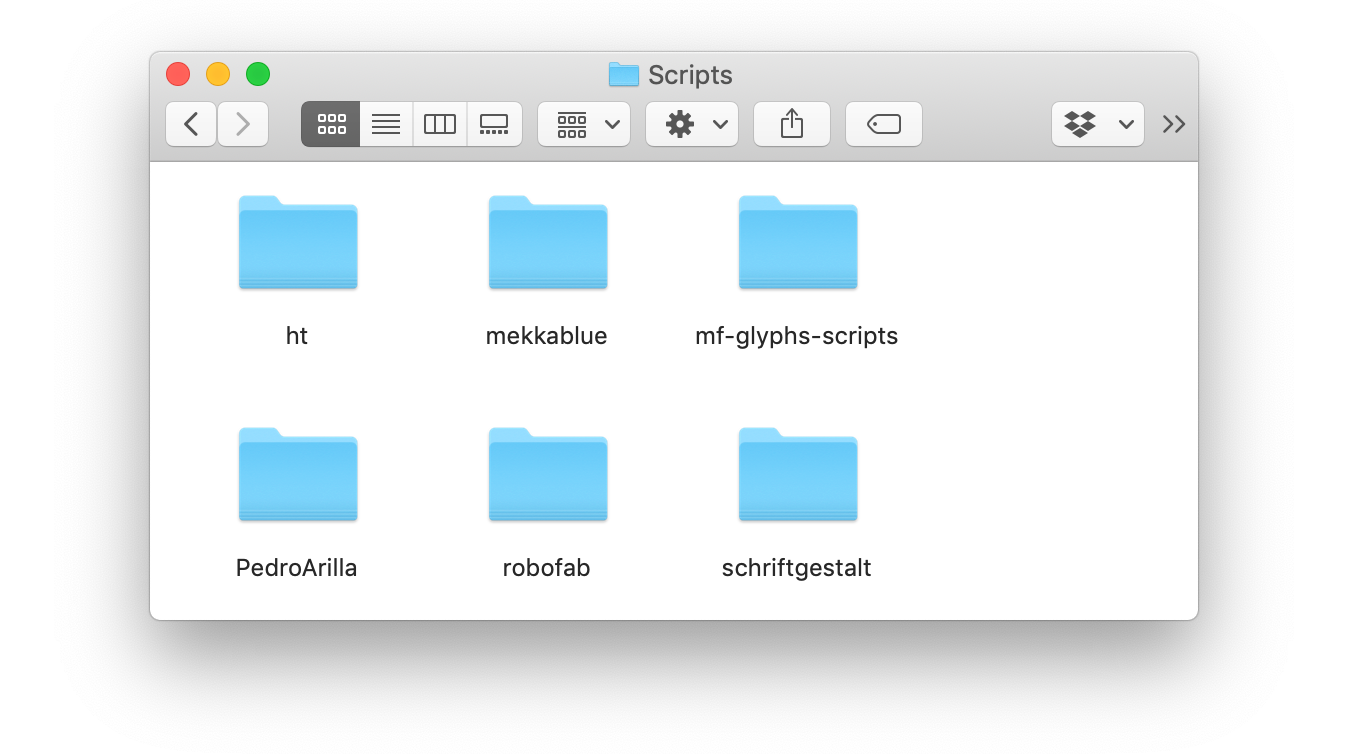
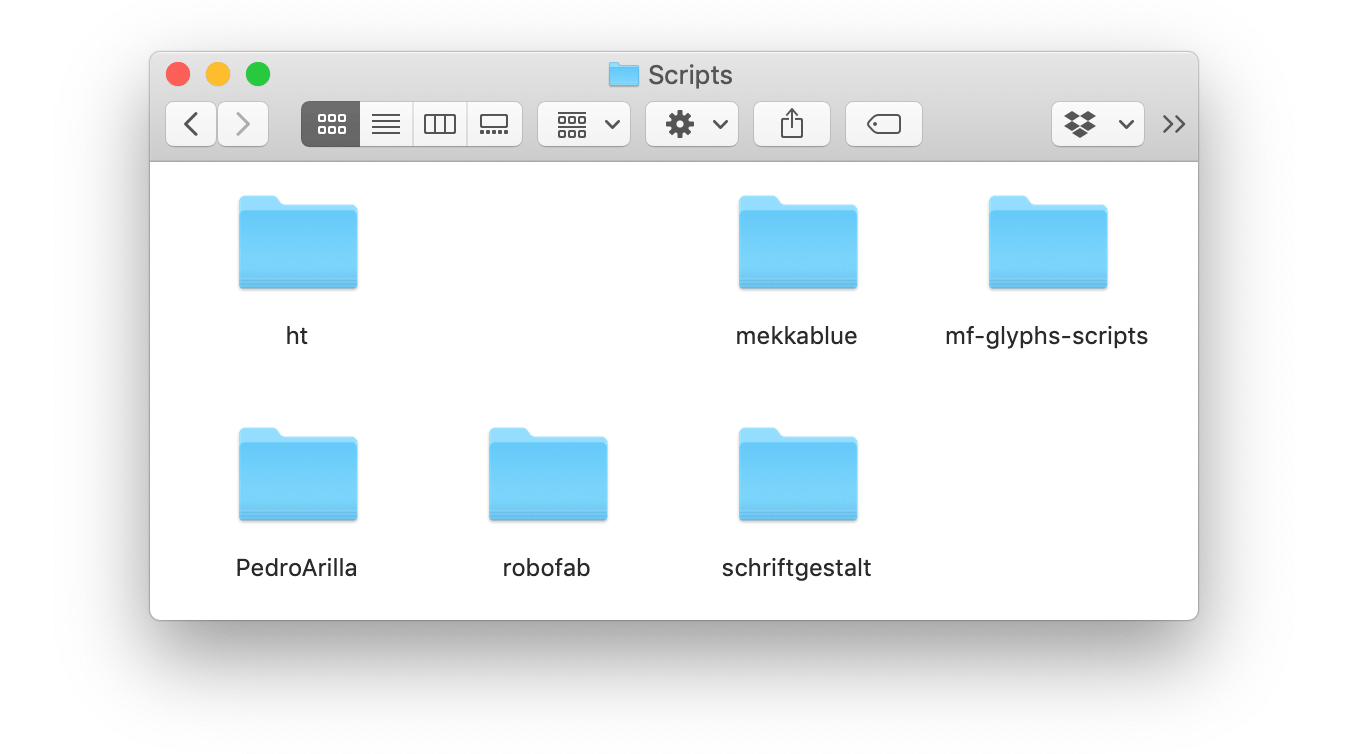
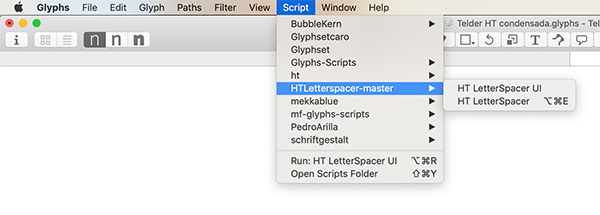
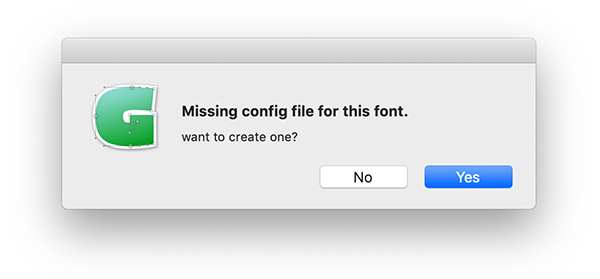
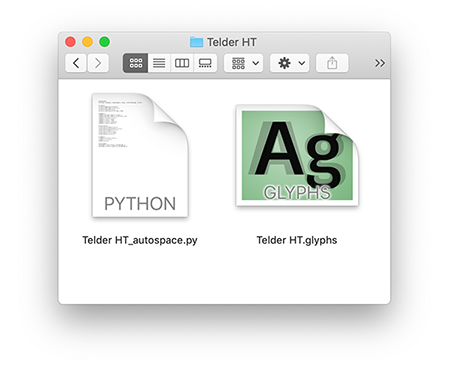
![[Espacio interno =~ espacio externo en Telder]](./img/espacio-ext-int-telder.png)
![[Espacio interno =~ espacio externo en Alegreya]](./img/espacio-ext-int-alegreya.png)